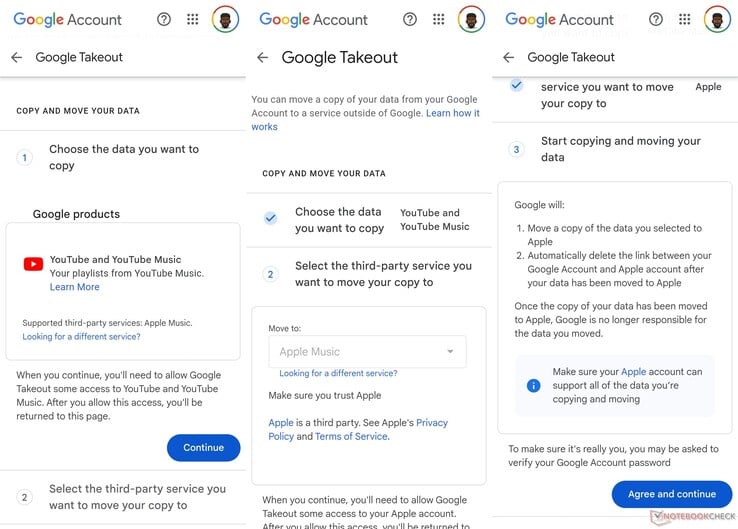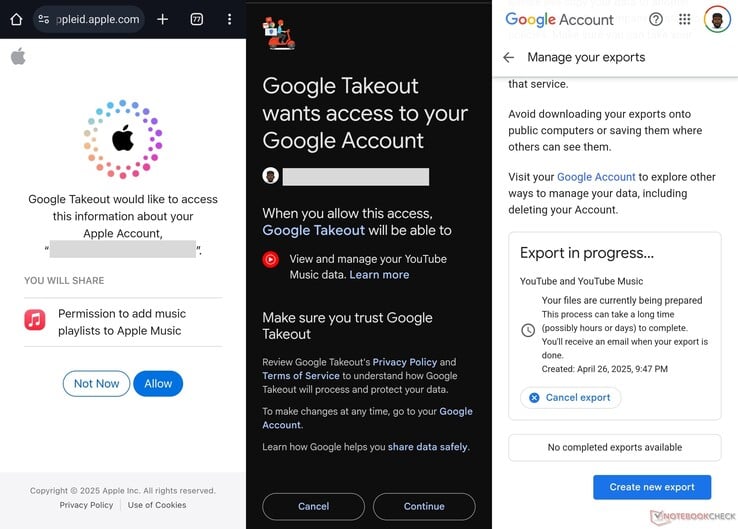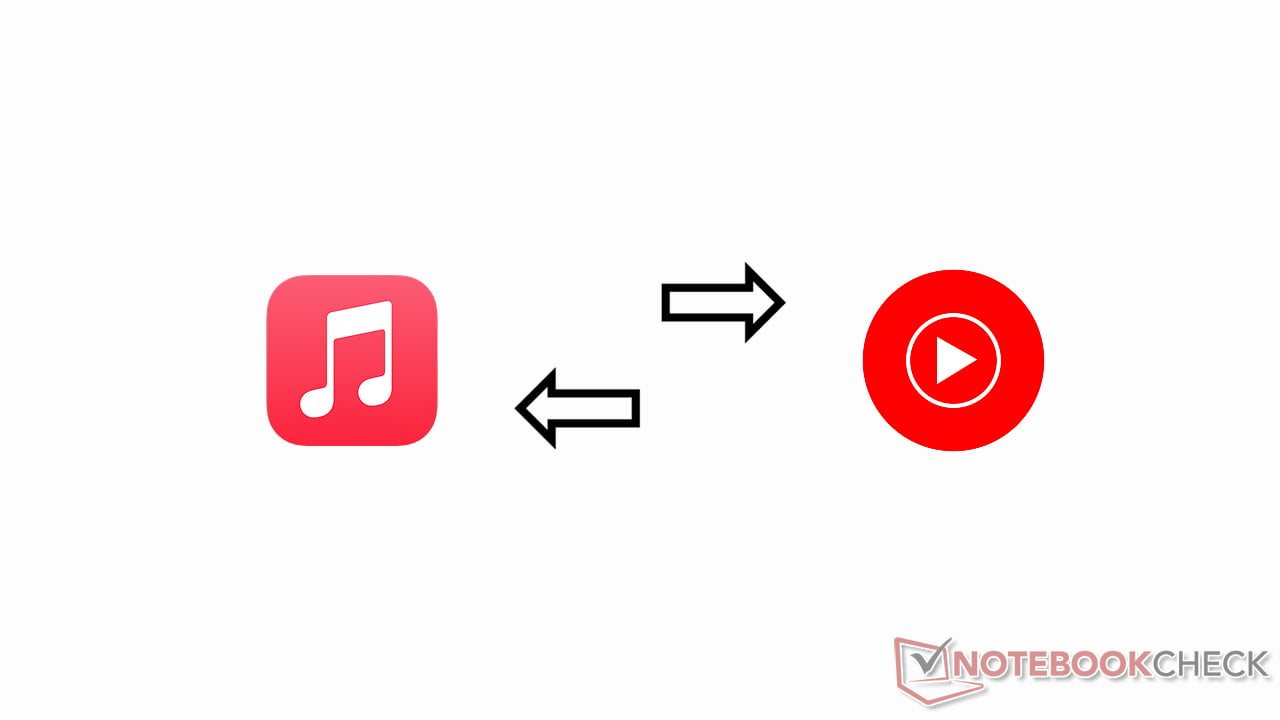
Как перенести плейлисты Apple Music на YouTube Music и наоборот
CheckMag
Переключаетесь между Apple Music и YouTube Music? Не оставляйте свои плейлисты без внимания. В этом руководстве описаны лучшие бесплатные и платные способы переноса музыки - от официальных инструментов до решений сторонних разработчиков - а также основные ограничения, на которые следует обратить внимание. Независимо от того, переносите ли Вы несколько любимых песен или целую библиотеку, мы позаботимся о Вас.Antony Muchiri, 👁 Antony Muchiri (перевод Ninh Duy) Опубликовано 🇺🇸
Переход на другой сервис потокового воспроизведения музыки может показаться рутинной работой, особенно если Вы потратили годы на создание идеальных плейлистов.
Возможно, Вы переходите с Apple Music на YouTube Music ради лучших рекомендаций, а может быть, Вы идете в другую сторону ради более тесной интеграции с Вашим iPhone.
В любом случае, хорошая новость заключается в том, что Вам не придется расставаться со своими любимыми треками. Хотя прямого способа синхронизировать две платформы не существует, несколько методов - как бесплатных, так и платных - помогут Вам перенести Вашу музыку с минимальными трудностями.
Этот процесс не всегда идеален. Вы можете столкнуться с отсутствием песен, ограничениями в плейлистах, а иногда и с головной болью, если трек недоступен на другом сервисе.
Но с помощью правильных инструментов и немного терпения Вы сможете перенести большую часть своей библиотеки туда, куда Вам нужно.
Почему передача музыки между Apple Music и YouTube Music - сложная задача
Apple Музыка и YouTube Music работают в разных экосистемах, что означает, что они не поддерживают передачу плейлистов между собой.
Лицензионные соглашения, региональная доступность и различия в каталогах также могут стать причиной проблем; некоторые песни на Apple Music могут отсутствовать на YouTube Music, и наоборот.
Кроме того, курируемые плейлисты, совместные работы и немузыкальный контент, например, подкасты, обычно не переносятся.
Главное - найти способ, который сбалансирует удобство и полноту. Бесплатные инструменты подходят для небольших плейлистов, в то время как платные сервисы лучше использовать для больших библиотек. Давайте рассмотрим Ваши возможности.
Способ 1: Использование Apple и встроенных инструментов Google для переноса
И Apple, и Google предлагают бесплатные, официальные способы переноса плейлистов, хотя и с некоторыми ограничениями.
Перенос с Apple Music на YouTube Music
- Зайдите на сайт Apple 'Данные и конфиденциальность и войдите в систему.
- Выберите "Передать копию своих данных"
- Выберите YouTube Music в качестве пункта назначения.
- Следуйте подсказкам, чтобы разрешить передачу.
Этот метод работает только с теми плейлистами, которые Вы создали сами - никакие общие или Apple-curated плейлисты не будут перенесены. Кроме того, переносятся только песни, имеющиеся в каталоге YouTube Music. Процесс может занять от нескольких минут до нескольких часов, в зависимости от размера Вашей библиотеки.
Перенос музыки с YouTube на Apple Music
- Посетите сайт Google Takeout.
- Выберите YouTube Music среди вариантов данных.
- Когда появится запрос, выберите Apple Music в качестве пункта назначения передачи данных.
- Войдите в свой аккаунт Apple, чтобы завершить авторизацию.
Как и инструмент Apple, этот способ переносит только Ваши личные списки воспроизведения и пропускает треки, отсутствующие в библиотеке Apple Music. Ни тот, ни другой способ не синхронизирует изменения автоматически, поэтому если Вы позже обновите плейлист, Вам придется повторить процесс.
Способ 2: Бесплатные сторонние сервисы передачи данных
Если официальный способ не охватывает всего, Вы можете попробовать воспользоваться бесплатными сторонними сервисами. Они работают, подключаясь к обеим учетным записям потокового вещания и копируя данные.
Например, TuneMyMusic позволяет Вам связать Apple Music и YouTube Music и передавать плейлисты в режиме онлайн.
У них есть бесплатный уровень (или пробная версия), который позволяет переносить до 500 песен за одну передачу. После 500 песен Вы должны перейти на новый уровень.
Аналогично, Soundiiz это популярная программа для переноса плейлистов: Вы регистрируетесь как на Apple Music, так и на YouTube Music, и она сканирует Ваши плейлисты.
В своей бесплатной версии Soundiiz работает только с одним плейлистом за раз, и он не будет копировать плейлисты длиннее 200 песен. (Если Вы превысите 200 песен, Вам придется разделить его или заплатить, чтобы снять это ограничение)
Эти инструменты позволяют легко "перенести Apple Music на YouTube Music" в крайнем случае. Обычно процесс выглядит так: авторизуйте обе учетные записи, выберите, какие плейлисты или любимые треки нужно перенести, и позвольте сервису сопоставить и скопировать их.
Имейте в виду, что любой бесплатный сервис может столкнуться с проблемой несоответствия песен (например, если на Apple есть трек, которого нет на YouTube). Кроме того, они часто устанавливают ограничения на количество дней или на одну передачу. Для повседневного использования (несколько плейлистов) бесплатные варианты вполне подойдут.
Способ 3: Платные сервисы передачи данных для больших библиотек
Если Вам нужна бесперебойная, неограниченная передача, платные решения снимают большинство ограничений. Например, Soundiiz Premium (платный тарифный план) позволяет Вам пакетно передавать неограниченное количество плейлистов одновременно.
На самом деле, в блоге Soundiiz говорится, что премиум-пакет может перенести "все Ваши плейлисты одновременно, даже если они содержат по 350 000 песен" - наглый способ сказать, что ограничений фактически нет.
С премиум-аккаунтом Вы можете перенести всю свою библиотеку Apple Music (плейлисты и избранное) на YouTube Music за один раз, без ограничений на каждый список в бесплатной версии.
Аналогичным образом, платное обновление TuneMyMusic позволяет Вам переносить любое количество песен и плейлистов сверх бесплатного лимита в 500 песен.
Есть также SongShift (приложение для iPhone), которое имеет платный уровень для постоянной синхронизации плейлистов, и MusConv (приложение для Windows/Mac), поддерживающее множество сервисов.
Эти платные опции обычно стоят несколько долларов в месяц или единовременную плату, но они делают крупные трансферы плавными. Недостаток очевиден: Вы платите деньги. Однако Вы обходите проблемы бесплатных методов - никаких ограничений по количеству песен, никаких многоэтапных хлопот.
Последние советы для плавного перевода
Прежде чем начать, проверьте обе платформы на предмет отсутствия треков после переноса. Некоторые песни могут не перенестись из-за пробелов в лицензировании.
Если Вы используете бесплатный инструмент, сначала протестируйте его на одном плейлисте, чтобы понять, насколько хорошо он работает. А если Ваша музыкальная библиотека велика или сложна, вложение средств в платный сервис может избавить Вас от многих часов разочарования.
Какой метод Вам подходит?
Для небольших плейлистов подойдут такие бесплатные инструменты, как TuneMyMusic или Soundiiz. Если Вам нужно перенести целую библиотеку, стоит приобрести платный сервис, например, Soundiiz Premium. А если Вам нужно перенести только купленную музыку, подойдет метод ручной загрузки - только будьте готовы к тому, что процесс будет медленным.
Ни одно решение не является безупречным, но при правильном подходе Вы сможете сохранить свою музыку в целости и сохранности при смене платформы.